- Autor Abigail Brown [email protected].
- Public 2024-01-07 19:05.
- Ostatnio zmodyfikowany 2025-01-24 12:20.
Korzystanie z pamięci masowej w chmurze to jeden ze sposobów na rozszerzenie opcji pamięci masowej iPada, a jednocześnie służy jako wbudowanyhttps://www.lifewire.com/thmb/UhZPoLlciXnA4SSNyN-KwF_QUU8=/650x0/filters:no_upscale():max_bytes (150000):strip_icc()/001-cloud-storage-4111276-631c1efcff3b4977b054a85e4440fc21.jpg" "Ekran główny iCloud" id=mntl-sc-block-image_1-0 /> Co nam się podoba alt="
- Bezproblemowa integracja z iOS.
- Dostępne bezpłatne miejsce.
- Stosunkowo niedrogie płatne plany.
Co nam się nie podoba
- Brakuje przydatnych funkcji wyszukiwania.
- W chmurze można edytować tylko niektóre typy plików.
ICloud Drive firmy Apple jest już częścią szkieletu każdego iPada. iCloud Drive to miejsce, w którym iPad zapisuje kopie zapasowe i jest używany do Zdjęć iCloud.
iCloud Drive to doskonałe uniwersalne rozwiązanie do przechowywania danych dla iPada. Chociaż świeci w świecie zorientowanym na iOS, jest nieco ograniczający dla użytkowników, którzy dzielą obciążenie między komputerami, tabletami i smartfonami. Nie oferuje tej samej edycji dokumentów, wyszukiwania w dokumentach i innych dodatków oferowanych przez konkurencję.
Jednym z obszarów, w którym iCloud rządzi, jest prędkość odświeżania. Pobranie pliku, który właśnie wskoczyłeś do folderu iCloud Drive na komputerze, aby wyświetlić go na iPadzie, jest błyskawiczne.
Zdjęcia iCloud to najprostszy sposób na przechowywanie kopii zapasowych zdjęć w chmurze, jeśli używasz iPada i iPhone'a.
Bezpłatne konto iCloud zapewnia 5 GB przestrzeni dyskowej, ale niektóre osoby z dużymi bibliotekami zdjęć i filmów mogą chcieć skorzystać z większego planu, który jest objęty miesięczną opłatą.
Dropbox
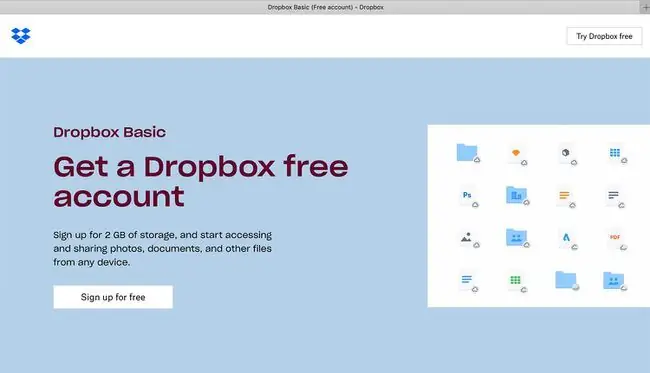
Co lubimy
- Dostępny bezpłatny abonament.
- Przydatne opcje udostępniania.
- Podgląd większości typów plików.
- Obsługa przesyłania z aparatu.
- Edytuje niektóre pliki.
- Opcje sortowania.
Co nam się nie podoba
- Nie można wyświetlić podglądu archiwów.
- Drogie płatne plany.
Czasami powiązanie z platformą jest znaczącą premią. Na przykład iCloud Drive świetnie współpracuje z aplikacjami Apple Pages, Numbers i Keynote. Czasami jednak brak powiązania z główną platformą jest atutem, co ma miejsce w przypadku Dropbox.
Podczas gdy wybór miejsca w chmurze zależy od Twoich potrzeb, zaletą Dropbox jest to, jak dobrze współpracuje ze wszystkimi platformami. Czy korzystasz z pakietu Microsoft Office? Nie ma problemu. Więcej osób korzystających z aplikacji Apple? To nie problem.
Dropbox wypada po droższej stronie. Oferuje 2 GB wolnego miejsca i ma 2 TB planu Plus dla jednego użytkownika za 9,99 USD miesięcznie oraz 2 TB planu rodzinnego (do sześciu użytkowników) za 16,99 USD miesięcznie. Koszt jest jednak tego wart, jeśli potrzebujesz elastyczności do pracy z dowolną platformą.
Konfiguracja Dropbox na iPadzie jest łatwa i oferuje wiele korzyści. Dropbox to jedna z niewielu opcji przechowywania w chmurze, która umożliwia uruchomienie programu Adobe Acrobat w celu edycji plików PDF na iPadzie. Do lekkiej edycji, takiej jak dodawanie tekstu lub podpisu, nie trzeba ładować programu Acrobat.
Dropbox jest nawet wyposażony w skaner dokumentów, chociaż jeśli masz duże potrzeby w dziale skanowania, powinieneś skorzystać z dedykowanej aplikacji.
Dropbox ma rozbudowane funkcje wyszukiwania i obsługuje zapisywanie plików poza witryną oraz udostępnianie ich w sieci.
Pudełko
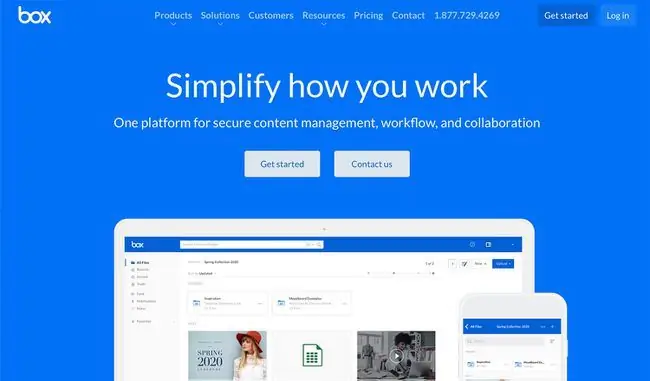
Co lubimy
- 10 GB wolnego miejsca.
- Ustawienia zaawansowane.
- Dostęp offline.
- Prosty i łatwy w użyciu.
- Kilka opcji filtrowania wyszukiwania.
- Funkcje współpracy.
Co nam się nie podoba
- Czasami wolno.
- Sporadyczne problemy z synchronizacją.
- Bezpłatny plan ma limit 250 MB.
- Brak edycji PDF.
Box jest najbliżej Dropbox pod względem bycia niezależnym rozwiązaniem. Ma wiele takich samych funkcji, jak Dropbox, w tym możliwość zapisywania dokumentów do użytku w trybie offline i dodawania komentarzy do dokumentów, co doskonale nadaje się do współpracy.
Edytuj pliki tekstowe w Box bezpośrednio w aplikacji na iPada, co jest niesamowite. Jednak nie pozwala na edycję plików PDF i nie jest tak wszechobecny w pracy z innymi aplikacjami, takimi jak Dropbox.
Jednym miłym dodatkiem Boxa jest 10 GB darmowej przestrzeni dyskowej, która jest jedną z najwyższych spośród wszystkich usług przechowywania w chmurze. Chociaż bezpłatny plan przestrzeni dyskowej ogranicza rozmiar przesyłanych plików do 250 MB, jest atrakcyjny do przenoszenia zdjęć z iPada.
Plan premium zwiększa limit przesyłania rozmiaru pliku do 5 GB, a ogólną pamięć masową do 100 GB za 10 USD miesięcznie.
Microsoft OneDrive
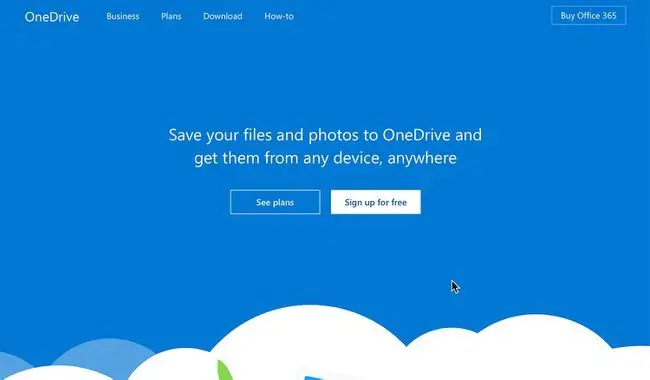
Co lubimy
- Niedrogie płatne plany.
- Obsługa przeciągania i upuszczania.
- Wbudowany podgląd plików.
- Logowanie do wielu kont.
Co nam się nie podoba
- Edycja wymaga innych aplikacji.
- Brak zaawansowanych opcji udostępniania linków.
- Kilka ustawień, które można dostosować.
Opcje przechowywania w chmurze firmy Microsoft są idealne dla intensywnie korzystających z pakietu Microsoft Office. OneDrive bezproblemowo współpracuje z programami Word, Excel, PowerPoint, OneNote i innymi produktami firmy Microsoft. Świetnie radzi sobie również z oznaczaniem plików PDF bez opuszczania aplikacji.
Podobnie do Dropbox i kilku innych usług w chmurze, możesz ustawić OneDrive tak, aby automatycznie tworzył kopie zapasowe zdjęć i filmów. Wczytywanie podglądów wszystkich plików z wyjątkiem plików Microsoft jest szybkie. W przypadku dokumentu Word lub arkusza kalkulacyjnego Excel OneDrive uruchamia aplikację Word lub Excel. Jest to świetne w sytuacjach, gdy zamierzasz edytować dokument, ale w przypadku przeglądania dokumentów sprawia to, że proces jest znacznie bardziej niezręczny.
Najlepszą ofertą w usłudze OneDrive jest plan osobisty Microsoft 365, który zapewnia 1 TB przestrzeni dyskowej i dostęp do pełnego pakietu aplikacji Microsoft 365.
Dysk Google
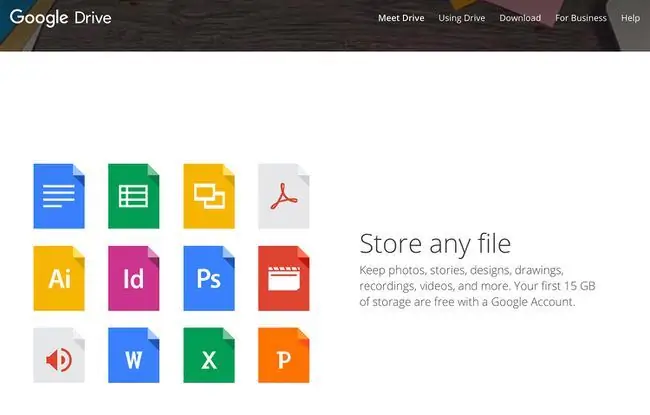
Co lubimy
- Dużo wolnego miejsca.
- Przeciągnij i upuść płyn.
- Naśladuje wersję na komputer.
- Zapisz pliki, aby uzyskać dostęp w trybie offline.
- Opcje udostępniania.
- Zaawansowane narzędzie wyszukiwania.
Co nam się nie podoba
- Pamięć jest współdzielona z innymi usługami Google.
- Nie przesyła automatycznie plików.
- Edycja dokumentów wymaga innych aplikacji.
- Nie można tworzyć nowych plików tekstowych.
Czym Microsoft OneDrive jest dla aplikacji firmy Microsoft, Dysk Google jest dla aplikacji Google. Dysk Google idzie w parze z Dokumentami, Formularzami i Kalendarzem Google. Jednak dla wszystkich innych Dysk Google jest lekki w zakresie funkcji, ma mało inspirujący interfejs i najwolniej synchronizuje pliki.
Dysk Google umożliwia automatyczne tworzenie kopii zapasowych zdjęć, a podgląd dokumentów jest dość szybki. Brakuje możliwości wyszukiwania, a poza edytowaniem dokumentów Google w aplikacjach Google jest to trochę lekkie w dziale tworzenia treści.
Dysk Google jest dostarczany z 15 GB bezpłatnego miejsca, ale jest to nieco równoważone przez Gmaila, który pochłania to miejsce, co jest czymś, czego doświadczysz, jeśli masz tendencję do zapisywania e-maili w nieskończoność. Twój bezpłatny przydział 15 GB obejmuje również wszystkie pliki Zdjęć Google, Dokumentów, Arkuszy, Prezentacji, Rysunków, Formularzy i Jamboardów Google.
Jeśli okaże się, że potrzebujesz więcej miejsca, Dysk Google oferuje okazyjną ofertę w ramach planu przestrzeni dyskowej Google One, który obejmuje 100 GB za 1,99 USD miesięcznie lub 200 GB za 2,99 USD miesięcznie. Cena skacze do 9,99 USD miesięcznie za 2 TB, ale jeśli potrzebujesz tylko 100 GB, oferta 2 USD jest atrakcyjna.
Jak działa przechowywanie w chmurze
Pamięć w chmurze oznacza przechowywanie plików na komputerze znajdującym się w Google, Microsoft, Apple lub innym centrum danych. Serwery pamięci masowej w chmurze są bezpieczne i chronione, dzięki czemu Twoje dane są bezpieczniejsze, niż gdyby były przechowywane tylko na iPadzie lub komputerze.
Pamięć w chmurze jest nawet bezpieczniejszą opcją niż zakup zewnętrznego dysku twardego do iPada.
Pamięć w chmurze działa poprzez synchronizację plików z urządzeniami. W przypadku komputera oznacza to pobranie oprogramowania, które konfiguruje folder na dysku twardym. Ten folder działa jak każdy inny folder na twoim komputerze, z wyjątkiem jednej różnicy; pliki są regularnie skanowane i przesyłane na serwer w chmurze, a nowe lub zaktualizowane pliki są pobierane do folderu na komputerze.
W przypadku iPada ta funkcja jest dostępna w aplikacji usługi w chmurze na urządzeniu. Będziesz mieć dostęp do plików zapisanych na komputerze lub smartfonie i możesz łatwo zapisywać nowe zdjęcia i dokumenty z iPada w chmurze.






